L’erreur « iTunes est en train de télécharger des logiciels pour l’iPhone » comment faire?
Nous vous proposons ici quelques conseils de dépannage pour résoudre ce problème.
Lorsque vous utilisez iTunes pour mettre à jour, sauvegarder, synchroniser ou restaurer votre iPhone, vous pouvez rencontrer l’erreur iTunes « le logiciel de cet iPhone est en cours de téléchargement par iTunes et sera utilisé pour restaurer ». Il peut être vraiment ennuyeux de rencontrer ce problème et vous pouvez vouloir corriger cette erreur dès que possible.
De nos jours, de nombreuses personnes rencontrent cette erreur lors de la mise à jour vers iOS 14/15 avec iTunes. Les raisons de l’erreur « iTunes est en train de télécharger des logiciels pour l’iPhone » peuvent être diverses, par exemple, l’iPhone ne peut pas se connecter au serveur Apple, une déconnexion Internet, une panne du système, etc. Suivons maintenant cette astuce rapide et trouvons quelques trucs utiles pour réparer l’erreur “iTunes est en train de télécharger un logiciel pour l’iPhone”.
SommaireMasquer
1. Réparer iTunes est en train de télécharger des logiciels pour l’iPhone avec AnyFix
Si vous voulez résoudre tous les problèmes d’iTunes rapidement, nous vous recommandons un outil de réparation iTunes nommé AnyFix. Son utilisation convient à plus de 200 erreurs d’iTunes, notamment le fait qu’iTunes soit en train de télécharger des logiciels pour l’iPhone. Il vous suffit de quelques clics pour réparer le problème que vous avez rencontré sans aucune perte de données. Et voici quelques exemples d’étapes pour vous aider :
- Téléchargez et installez la dernière version de AnyFix.
Télécharger pour Win Compatible avec tous Windows Télécharger pour Mac Compatible avec tous MacOS
Essai Gratuit*100% Propre & Sûr
- Lancez-le et appuyez sur « Réparer iTunes ».

Réparer iTunes
- Choisissez les erreurs d’installation/de téléchargement/de mise à jour d’iTunes et appuyez sur « Scanner maintenant ».
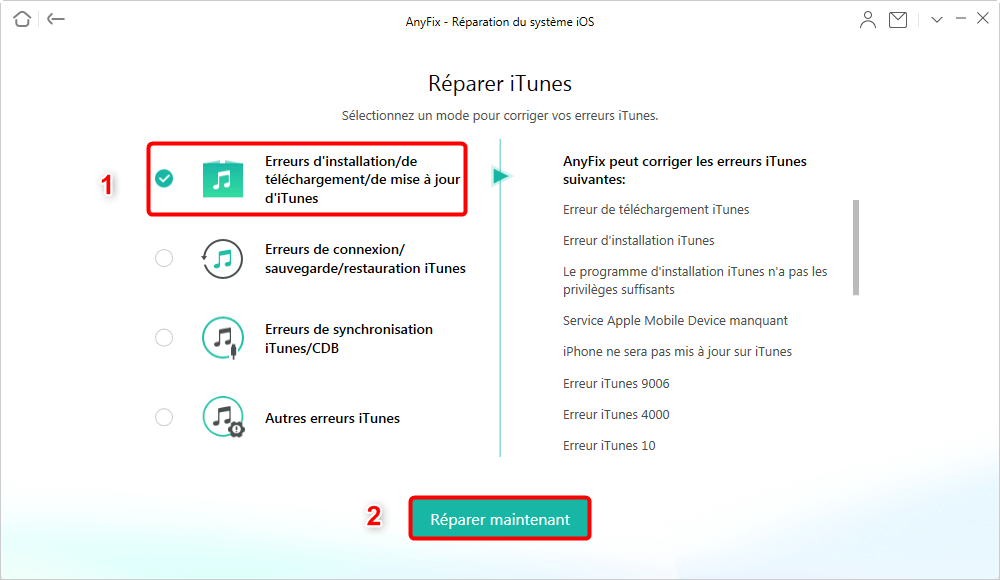
Choisir les erreurs d’iTunes à réparer
- Après avoir terminé le processus d’analyse, appuyez sur « Réparer maintenant ». Ensuite, appuyez sur Oui pour donner la permission à AnyFix.
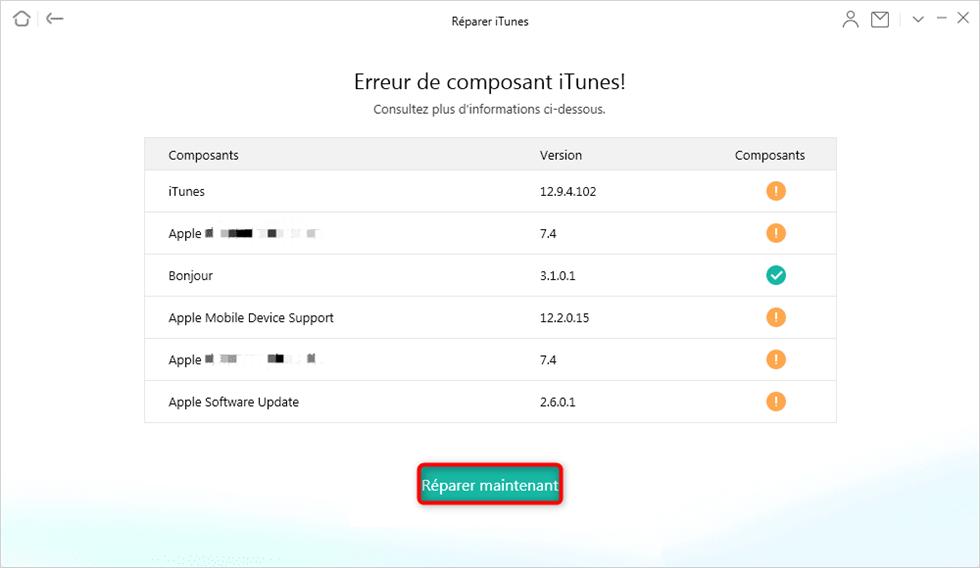
Début de la réparation d’iTunes
- Après avoir terminé le processus de réparation, vous pouvez appuyer sur Ouvrir iTunes pour vérifier si le problème est résolu. Si ce n’est pas le cas, vous pouvez choisir le mode Réparation profonde pour résoudre le problème.

Réparation terminée
2. Mettre à jour iTunes
Vous pouvez vérifier si votre iTunes est à jour et obtenir la dernière version d’iTunes sur l’ordinateur. Sous Windows, il suffit de cliquer sur Aide > Rechercher les mises à jour. Sinon, veuillez installer iTunes depuis le Windows Store. Sur Mac, vous pouvez aller sur l’App Store et vérifier s’il existe une option “Mise à jour” (à partir de macOS Catalina, iTunes est mis à jour vers l’application Musique, Vidéo et Podcast, vous pouvez mettre à jour, restaurer et synchroniser votre iPhone avec le Finder sur Mac).
3. Redémarrage forcé de l’iPhone
Un redémarrage progressif de base résout de nombreux problèmes, mais pas tous. Dans certains cas, par exemple lorsque le téléphone est complètement gelé et ne répond pas à la pression du bouton Veille/Éveil, vous devez essayer un redémarrage forcé. Ni un redémarrage ni un redémarrage forcé ne supprime les données ou les réglages de l’iPhone, il n’y a donc aucune raison de s’inquiéter.
Sur les iPhones avec Face ID (la série iPhone 13, la série iPhone 12, la série iPhone 11, l’iPhone XS/XR, ou l’iPhone X), la série iPhone 8, ou l’iPhone SE 2, suivez ces étapes pour effectuer un redémarrage forcé :
- Appuyez et relâchez le bouton d’augmentation du volume.
- Appuyez et relâchez le bouton de réduction du volume.
- Appuyez sur le bouton latéral et maintenez-le enfoncé jusqu’à ce que vous voyiez le logo Apple (ignorez le curseur de mise hors tension qui apparaît), puis relâchez-le.
- Attendez que votre iPhone redémarre.
4. Réinitialisation de tous les paramètres
Si le problème persiste même après avoir forcé le redémarrage, dans ce cas vous devez réinitialiser tous les paramètres de votre iPhone, mais il est à noter que cette opération effacera toutes vos données existantes.
La réinitialisation des paramètres de votre iPhone peut vous aider à réparer iTunes bloqué lors du téléchargement des logiciels pour cet iPhone.
- Allez dans Réglages > Général.
- Faites défiler jusqu’à la fin de l’écran, puis appuyez sur l’onglet ” Réinitialiser “.
- Sous l’option “Réinitialiser”, cliquez sur “Réinitialiser tous les réglages”.
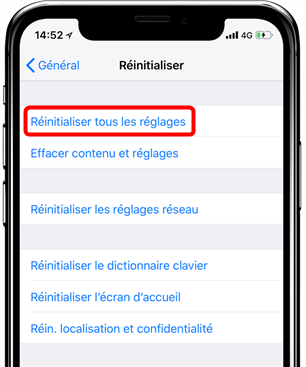
Réinitialiser tous les réglages sur iPhone
5. Restaurer l’iPhone sur iTunes
Si le problème persiste même après avoir réinitialisé votre iPhone, dans ce cas, il est fort possible que votre iPhone ait un problème logiciel et vous devez donc le restaurer avec iTunes. Voici comment faire :
- Avant tout, lancez iTunes puis connectez votre iPhone au PC via le câble USB et appuyez sur le logo « mon iPhone ».
- Ensuite, tapez sur « Restaurer l’iPhone ».

Restaurer l’iPhone
- Pour finir, suivez les indications affichées sur iTunes afin de réparer le système de votre iPhone.
Conclusion
Si vous avez le problème « le logiciel de cet iPhone est en cours de téléchargement par iTunes et sera utilisé pour restaurer » ou « iTunes est en train de télécharger des logiciels pour l’iPhone », le meilleur moyen est de réparer iTunes avec AnyFix car en quelques clics seulement, le problème sera résolu. Ainsi, AnyFix peut réparer différents problèmes concernant les appareils iOS. Essayez-le afin de voir son efficacité.
N’hésitez pas à partager ce tuto avec vos proches.
Questions liées aux produits ? Contactez l'équipe Support pour trouver une solution >

